- आईओएस के पास ऐप्स का एक अच्छा विकल्प है, लेकिन उपयोगकर्ताओं ने कुछ मुद्दों की सूचना दी है।
- कई लोगों ने बताया कि होम ऐप क्रैश हो जाता है या काली स्क्रीन पर अटक जाता है, इसलिए आज हम आपको दिखाएंगे कि इसे कैसे ठीक किया जाए।
- IPhone और अन्य iOS उपकरणों के बारे में अधिक जानना चाहते हैं? यह समर्पित आई - फ़ोन लेख में वह सभी जानकारी है जो आपको चाहिए।
- क्या आप मैक के प्रशंसक हैं? अधिक मार्गदर्शिकाओं, सुधारों और समाचारों के लिए, हमारे मैक हब.

कई त्रुटियां और समस्याएं एक अव्यवस्थित प्रणाली के कारण होती हैं। आपके सिस्टम को साफ और अनुकूलित करेगा। इसे अभी डाउनलोड करें, और केवल तीन आसान चरणों में अपने Mac OS को तेज़ बनाएं:
- वॉशिंग मशीन X9. डाउनलोड और इंस्टॉल करें.
- मैक ओएस मुद्दों को खोजने के लिए ऑटो स्कैन शुरू करने के लिए इसकी प्रतीक्षा करें।
- क्लिक स्वच्छ सभी संभावित परेशानियों से छुटकारा पाने के लिए।
- वाशिंग मशीन X9 को द्वारा डाउनलोड किया गया है 0 इस महीने पाठकों।
कई उपयोगकर्ता अपने घर में स्मार्ट उपकरणों को दूरस्थ रूप से नियंत्रित करने के लिए होम ऐप का उपयोग करते हैं, लेकिन कुछ उपयोगकर्ताओं ने बताया कि होम ऐप क्रैश हो जाता है या उनके आईओएस डिवाइस पर अटक जाता है।
यह एक समस्या हो सकती है क्योंकि आप अपने स्मार्ट उपकरणों को बिल्कुल भी एक्सेस नहीं कर पाएंगे, लेकिन इस समस्या को हमेशा के लिए ठीक करने का एक तरीका है।
मैं आईओएस पर ऐप स्टार्टअप पर ब्लैक स्क्रीन कैसे ठीक कर सकता हूं?
1. उसे बाहर इंतज़ार करने दें

- होम ऐप शुरू करें।
- अब, एक या दो मिनट प्रतीक्षा करें। कुछ मामलों में, आपको लंबा इंतजार भी करना पड़ सकता है।
कुछ मिनट प्रतीक्षा करने के बाद, एप्लिकेशन ठीक से शुरू होना चाहिए और आप इसका उपयोग करने में सक्षम होंगे। कुछ मामलों में, आपको प्रतीक्षा करने के बाद ऐप को रीसेट करने का विकल्प मिल सकता है, इसलिए इस विकल्प का चयन करना सुनिश्चित करें।
ध्यान दें: कई उपयोगकर्ताओं ने बताया कि रीसेट विकल्प दिखाई देने से पहले उन्हें 20 मिनट से अधिक प्रतीक्षा करनी पड़ी, इसलिए इसे ध्यान में रखें।
2. ऑटोमेशन हटाएं

- होम ऐप खोलें।
- अब उन सभी ऑटोमेशन को हटा दें जिनका उपयोग किया गया था शॉर्टकट में बदलें विकल्प।
- उन्हें हटाने के बाद, जांचें कि क्या समस्या अभी भी है।
यह एक समाधान हो सकता है, लेकिन कई उपयोगकर्ताओं ने बताया कि यह उनके लिए काम करता है, इसलिए इसे आज़माना सुनिश्चित करें।
3. IOS अपडेट करें और होम ऐप को फिर से इंस्टॉल करें
- सुनिश्चित करें कि आपके पास आईओएस का नवीनतम संस्करण स्थापित है।
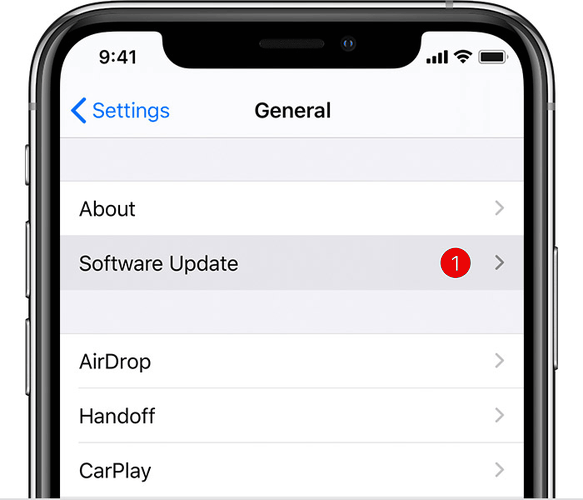
- एक बार जब आपका सिस्टम अप टू डेट हो जाए, तो होम ऐप को फिर से इंस्टॉल करें।
- होम ऐप को फिर से इंस्टॉल करने के बाद, जांचें कि क्या समस्या अभी भी है।
4. होमकिट कॉन्फ़िगरेशन रीसेट करें
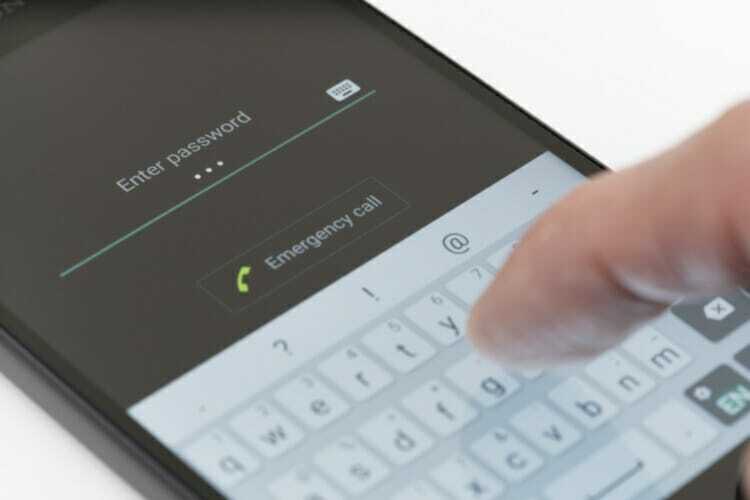
- को खोलो घर ऐप.
- के लिए जाओ गोपनीयता > होमकिट.
- अब चुनें कॉन्फ़िगरेशन रीसेट करें.
ऐसा करने के बाद, जांचें कि क्या समस्या हल हो गई है।
यदि आपको होम ऐप में समस्या हो रही है और आप ब्लैक स्क्रीन की समस्या या क्रैश का सामना कर रहे हैं, तो ऑटोमेशन को हटाने का प्रयास करें या इस लेख से कोई अन्य समाधान आज़माएं।

अभी भी आपके Mac OS में समस्याएँ आ रही हैं?
उन्हें इस टूल से ठीक करें:
- वाशिंग मशीन X9. को अभी डाउनलोड और इंस्टॉल करें आधिकारिक वेबसाइट से
- शुरू होने और समस्याओं का पता लगाने के लिए ऑटो स्कैन की प्रतीक्षा करें।
- क्लिक स्वच्छ बेहतर अनुभव के लिए अपने मैक ओएस को अनुकूलित करना शुरू करने के लिए।
रेस्टोरो द्वारा डाउनलोड किया गया है 0 इस महीने पाठकों।

![यह संदेश सर्वर से डाउनलोड नहीं किया गया है [फिक्स]](/f/7605b31e9e6a23be51a835051bb99efd.png?width=300&height=460)
